Google Search Console から誤った「送信されたサイトマップ」を削除する
サイト運営をされている方々は、Google Search Console を使用していらっしゃる方が多いと思います。このツールは、最初の文言でこう謳っています。
Search Console のツールやレポートを使うことで、サイトの検索トラフィックや掲載順位を測定できるほか、問題を修正し、Google 検索結果でのサイトの注目度を高めることができます
60爺も、こんなツールがあると教わって、内容を理解しないまま^^;サイト開始時点から Search Console を使用しておりました。
こんなこともあり、機能のひとつであるサイトマップで誤ったサイトマップを複数登録していました。
そのため、Google Search Console のサイトマップを見ると、「送信されたサイトマップ」のステータスがエラーとなったサイトマップが複数残っており、常々煩わしく感じていました。
今回、エラーとなったサイトマップを削除する方法がわかりました。作業的には、非常に簡単な手順ですが備忘録として残します。
メニューからサイトマップクリック
Googleサーチコンソールのメニューで、「インデックス」にある「サイトマップ」をクリックします。
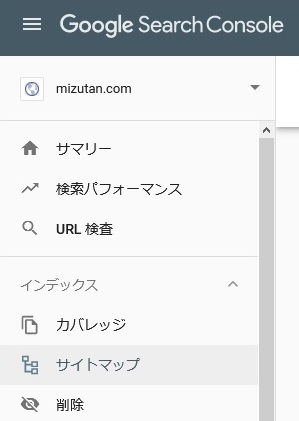
サイトマップ画面が表示され、現在登録されている「送信されたサイトマップ」の一覧(サイトマップ、型、送信、最終読み込み日時、ステータス、検出された URL)が表示されます。
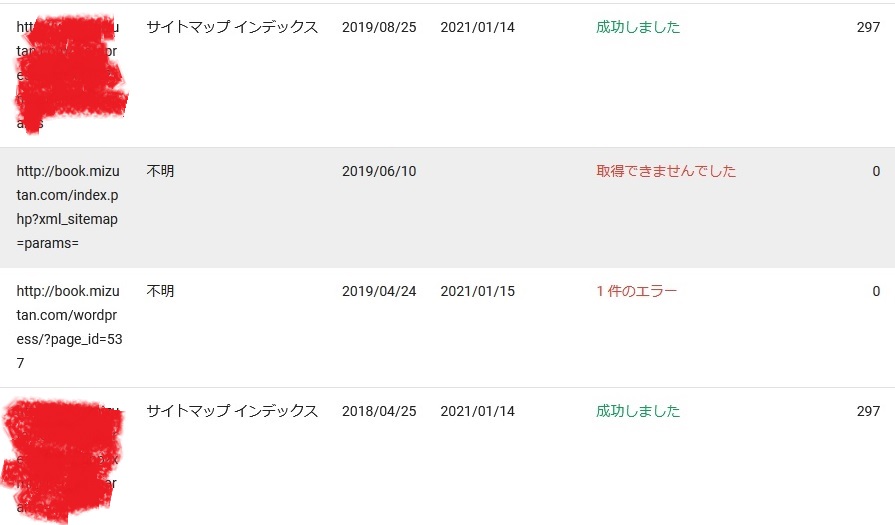
正常なサイトマップは、型が「サイトマップインデックス」となりますが、エラーだと「不明」になるようです。送信にあるのが登録日ですね。ステータスにサイトマップの状態が示されています。
削除したい「送信されたサイトマップ」クリック
「送信されたサイトマップ」から削除したいサイトマップをクリックします。サイトマップの詳細画面が表示されます。
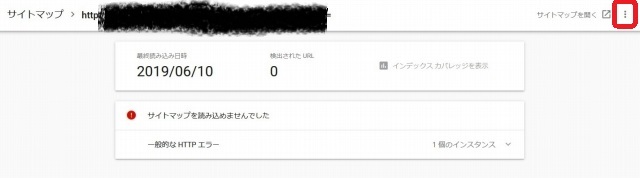
右上の「・みっつ」をクリック
右上にある「・みっつ」(上記赤枠)をクリックします。「・みっつ」の下に「サイトマップの削除」が表示されますのでクリックします。
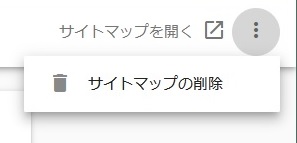
すると、「サイトマップを削除しますか」の画面が表示されますので、「削除」をクリックしてください。対象でないサイトマップを選択していたら「キャンセル」ですね。
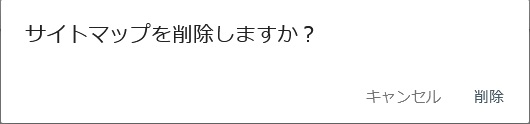
これで、サイトマップの削除は完了です。簡単ですね。
サイトマップの一覧を見ると、先程のサイトマップが削除されたことがわかります。
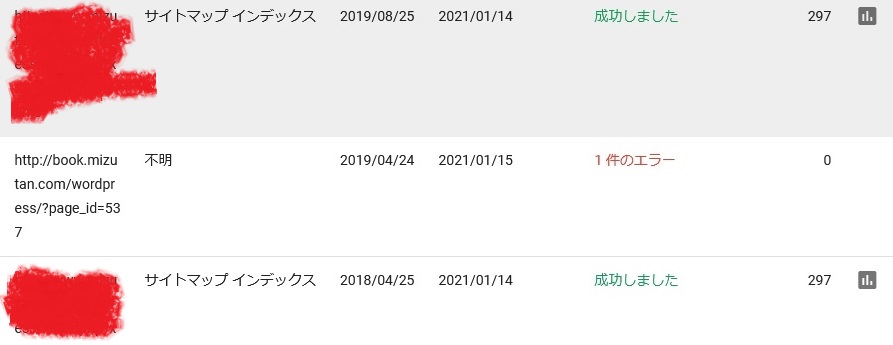
Search Console の新バージョンが提供された当初は、今回実施したサイトマップ削除の機能は提供されていなかった記憶があります。
Google は随時、ツールの機能を更新しているようですね。
※ブログ運営で遭遇した数々のエラーを一挙公開した記事を作成しました。ブログ運営のヒントになるやもしれず、一度、ご訪問ください。
⇒ wordpressでのエラー対応!ブログ運営で遭遇した障害を全部みせます
最後に
60爺は、こんなツールがあると教わって、サイト開始時点から Search Console を使用しておったんですが、、機能のひとつであるサイトマップで誤ったサイトマップを複数登録していました。
これにより「送信されたサイトマップ」のステータスがエラーとなったサイトマップが複数残っており、常々煩わしく感じていましたので、その削除方法を探りました。
やり方は、非常に簡単でした。
すぐ忘れる自分自身のために、その手順を備忘録として残します。
■思えば「ブログ運営」の記事も増えてきました





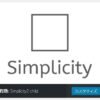

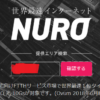
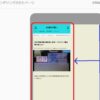







ディスカッション
コメント一覧
まだ、コメントがありません